1、按Ctrl+A全选后Ctrl+Shift+F9可批量取消超链接;2、右键选择“取消超链接”可删除单个链接保留文本;3、在文件→选项→校对→自动更正选项→键入时自动套用格式中关闭“Internet及网络路径替换为超链接”可防止自动创建;4、使用查找替换功能输入^d HYPERLINK并替换为空,可清除所有超链接域。
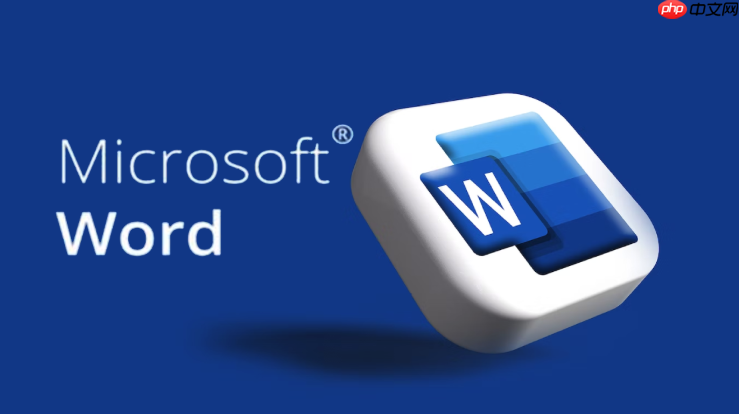
如果您在Word文档中遇到大量自动生成的超链接,影响排版或编辑效率,可以通过以下方法快速移除或防止其自动创建。以下是几种高效处理超链接的操作方案:
此方法适用于已经生成的多个超链接,通过一次操作即可全部解除,避免逐个删除的繁琐过程。
1、按 Ctrl + A 全选文档内容。
2、按下 Ctrl + Shift + F9,所有超链接将被转换为普通文本。
3、检查文档中是否仍有残留的链接样式,如有需要可手动调整格式。
当只需移除特定超链接而保留原始文字时,使用此方法可精准操作不影响其他内容。
1、将鼠标右键点击目标超链接。
2、在弹出菜单中选择 “取消超链接” 选项。
3、该链接即被移除,仅保留原始文本内容。
关闭Word的自动更正功能中的超链接创建选项,可预防输入网址或邮箱时自动转换为链接。
1、点击 “文件” 菜单,进入“选项”设置界面。
2、选择 “校对” 选项卡,点击“自动更正选项”按钮。
3、切换到“键入时自动套用格式”选项卡。
4、取消勾选 “Internet 及网络路径替换为超链接” 复选框。
5、点击“确定”保存设置,此后输入的网址将不再自动转为链接。
利用Word的查找替换功能结合域代码特征,可以定位并清除所有超链接域。
1、按下 Ctrl + H 打开“查找和替换”对话框。
2、在“查找内容”框中输入 ^d HYPERLINK。
3、将“替换为”框留空。
4、点击“全部替换”,系统会删除所有匹配的超链接域。
5、完成后关闭对话框,并按 Ctrl + S 保存文档。
以上就是怎样在Word文档中高效打断超链接_超链接移除全攻略的详细内容,更多请关注php中文网其它相关文章!

Copyright 2014-2025 https://www.php.cn/ All Rights Reserved | php.cn | 湘ICP备2023035733号